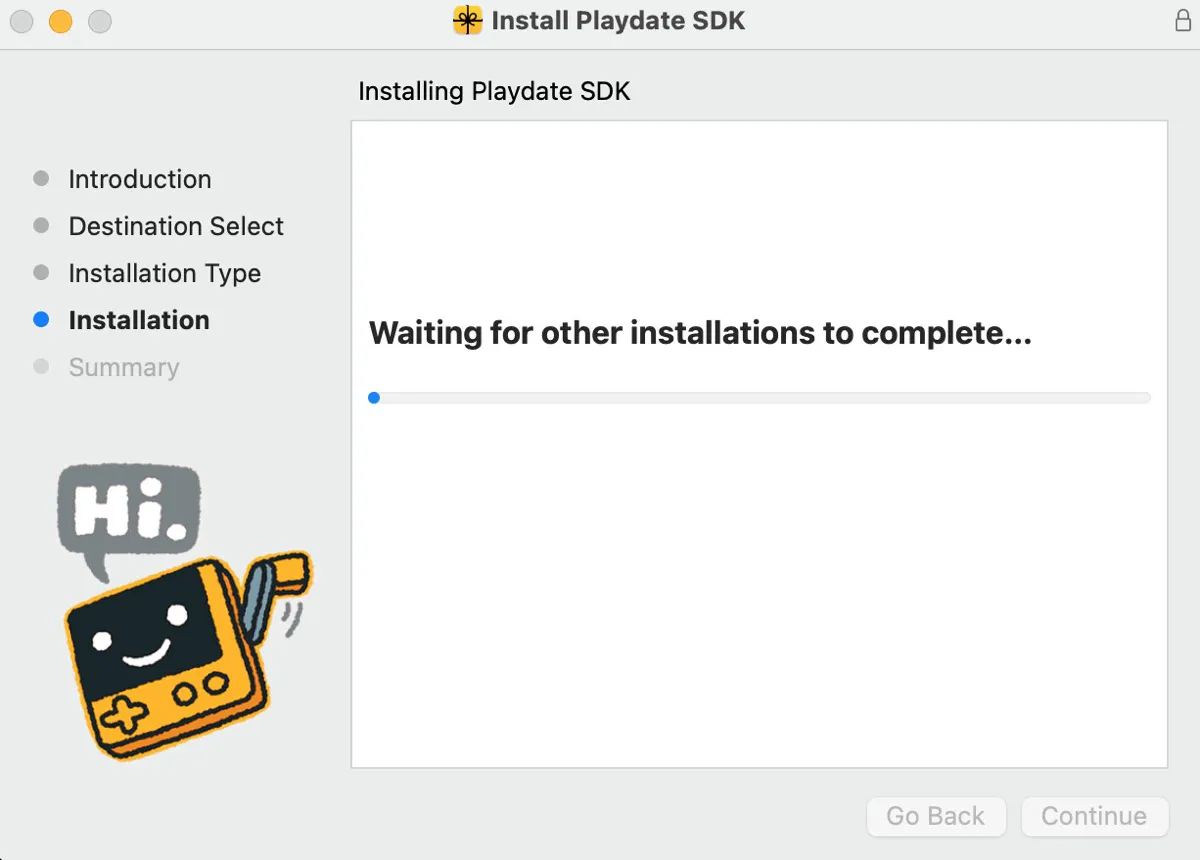
Cuando se ejecuta un instalador en Mac, algunos pueden quedarse atascados con el mensaje de error "Esperando a que otras instalaciones finalicen." Si intentan salir del instalador, es probable que se encuentren con otro error que dice: "El instalador está ocupado. No se puede cerrar la ventana".
El problema ocurre incluso si no hay otras instalaciones en progreso. Aquí hay algunos ejemplos de las aplicaciones afectadas:
- Adobe Reader se queda atascado en "Esperando a que otras instalaciones finalicen"
- Anaconda no se instala debido a "Esperando a que otras instalaciones finalicen"
- El instalador de iTunes se queda atascado en "Esperando a que otras instalaciones finalicen"
- Citrix Workspace se queda colgado en "Esperando a que otras instalaciones finalicen"
- Rosetta 2 se detiene en "Esperando a que otras instalaciones finalicen"
- Express VPN se congela con "Esperando a que otras instalaciones finalicen"
Afortunadamente, las soluciones no son demasiado complejas. Sigue leyendo para conocer los detalles.
Solución 1: Apaga tu Mac y reiníciala
Cuando recibes el error "Esperando a que otras instalaciones finalicen" en Mac, debes verificar si hay otras instalaciones en segundo plano.
Si no las hay, puedes apagar tu Mac, reiniciarla y luego volver a intentar el proceso de instalación. En caso de que no puedas apagar tu Mac, mantén presionado el botón de encendido durante 10 segundos para realizar un apagado forzado.
Solución 2: Forzar la salida del instalador y volver a intentarlo
Si el instalador sigue atascado en "Esperando a que otras instalaciones finalicen", puedes forzar su salida. Para hacer esto, presiona Option + Command + Esc para abrir el diálogo de "Forzar salida de aplicaciones". Desde allí, selecciona el instalador que no responde y haz clic en "Forzar salida".
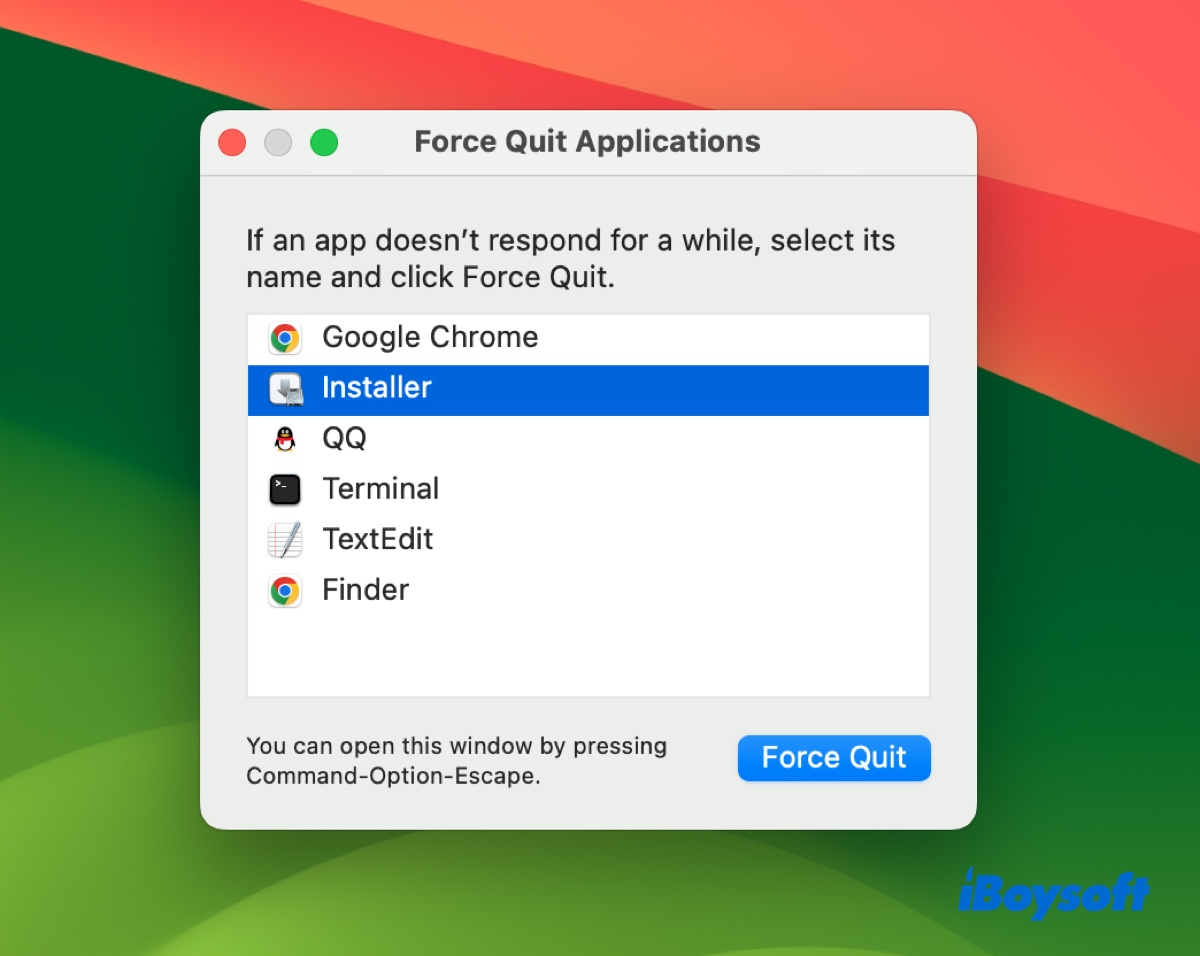
Solución 3: Eliminar el bloqueo de instalación mediante Terminal
Es posible que una instalación anterior se haya quedado atascada y el bloqueo de instalación no se haya limpiado correctamente, lo que hace que tu instalador de aplicaciones se quede colgado con el mensaje "Esperando a que otras instalaciones finalicen".
Entonces, otro método de trabajo para resolver el problema es eliminar el archivo mds.install.lock y restablecer el demonio de instalación del software installd.
Es probable que el archivo mds.install.lock se genere durante las instalaciones de software, actuando como una señal para el sistema de que hay un proceso de instalación en curso. Al eliminarlo, puedes detener cualquier otra instalación que esté en progreso.
- Pulsa Comando + Espacio y escribe "Terminal".
- Abre Terminal.
- Escribe el siguiente comando y pulsa Enter.sudo rm /private/var/db/mds/system/mds.install.lock
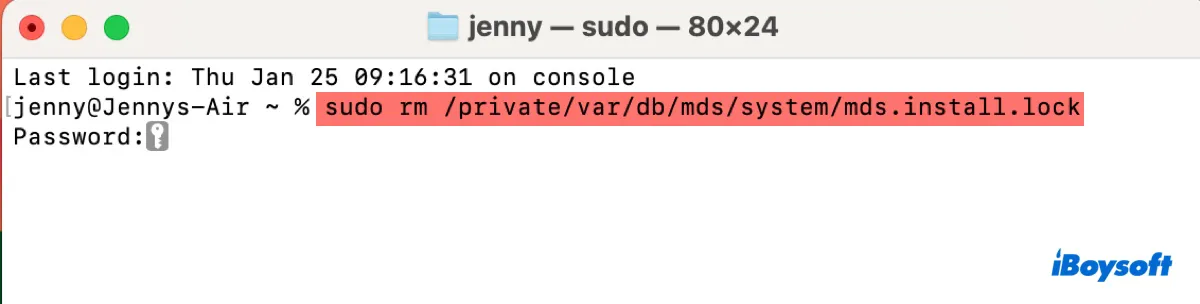
- Escribe tu contraseña de cuenta y pulsa Enter. (No verás la contraseña ingresada.)
- Introduce el siguiente comando y pulsa Enter.sudo killall -1 installd
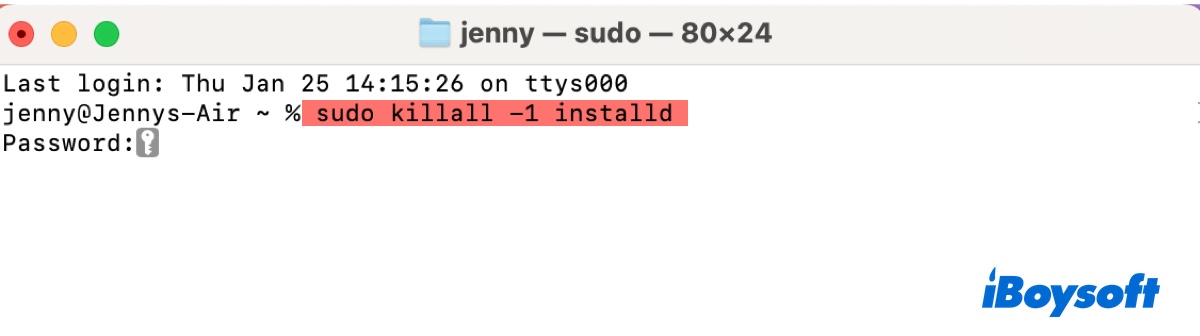
- Introduce tu contraseña nuevamente si se te solicita.
- Cierra Terminal y vuelve a ejecutar el instalador.
¿Funcionó? Si te ha sido útil, ¡comparte esta publicación!
Solución 4: Ejecutar el instalador en Modo Seguro
También puedes ejecutar el instalador en Modo Seguro para evitar el error. El Modo Seguro de macOS es un modo de solución de problemas que verifica el disco de inicio de tu Mac y evita que el software de terceros y los elementos de inicio interfieran con la instalación de la aplicación.
Solución 5: Desactivar Gatekeeper
Si la aplicación no es de un desarrollador identificado, Gatekeeper puede impedir su instalación para proteger tu Mac de la ejecución de software potencialmente malicioso. Si confías en la aplicación, puedes desactivar Gatekeeper y luego volver a activarlo después de que se haya completado la instalación.
Comparte esta publicación para ayudar a otros a resolver el error de instalación.